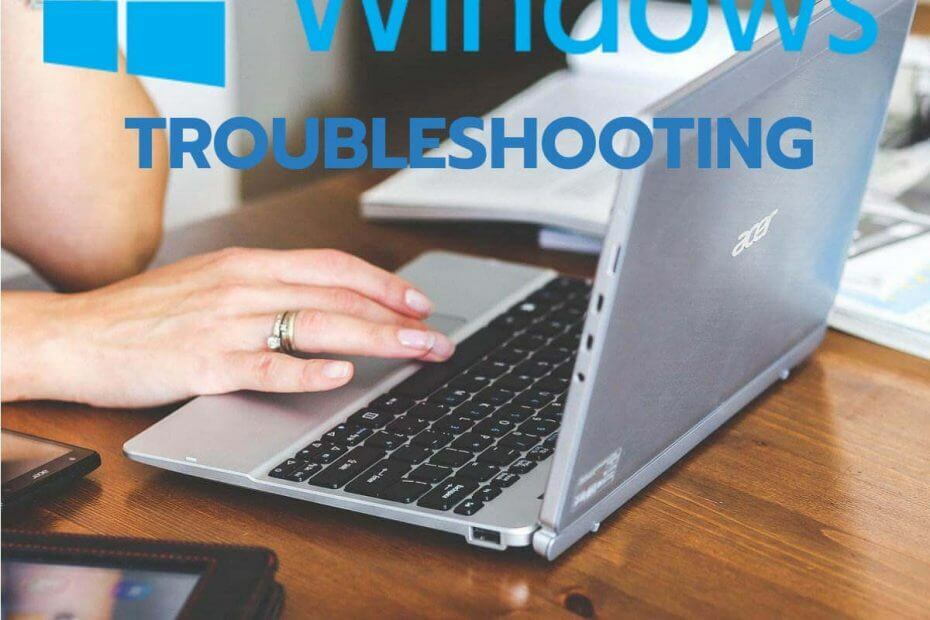
Tämä ohjelmisto pitää ajurit käynnissä ja pitää sinut turvassa tavallisista tietokonevirheistä ja laitteistovikoista. Tarkista kaikki ohjaimesi nyt kolmessa helpossa vaiheessa:
- Lataa DriverFix (vahvistettu lataustiedosto).
- Klikkaus Aloita skannaus löytää kaikki ongelmalliset kuljettajat.
- Klikkaus Päivitä ohjaimet uusien versioiden saamiseksi ja järjestelmän toimintahäiriöiden välttämiseksi.
- DriverFix on ladannut 0 lukijoita tässä kuussa.
Microsoft Intune on pilvipohjainen palvelu laitteiden hallintaan organisaatioissa. Sen avulla organisaatiot voivat käyttää ohjelmistoja Windows-, iOS- ja Android-laitteisiin Microsoft Azure. Eri asennusvirheitä voi kuitenkin syntyä, kun käyttäjät yrittävät ottaa ohjelmiston käyttöön Microsoft Intune -ohjelmassa. Voit korjata Intune-sovelluksen asennusongelmat eri laitteilla käyttäjät voivat suorittaa vianmäärityksen seuraavasti.
Kuinka käyttäjät voivat selvittää Intune-asennusvirheitä?
1. Tarkista asennusvirhetiedot
- Käyttäjät löytävät tarkemmat asennusvirhetiedot Intunen Vianmääritys-välilehdestä. Löydät asennustiedot kirjautumalla sisään MS Azure portaali.
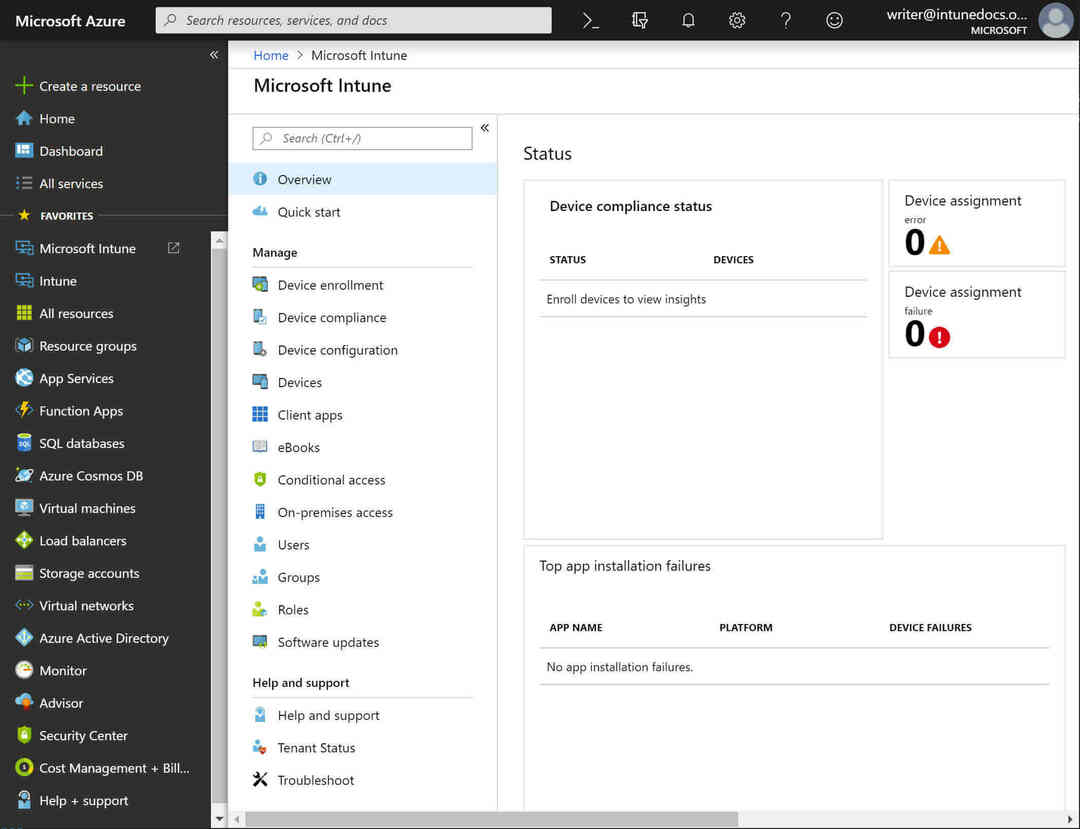
- Napsauta sitten Vireessä avataksesi Intune-palvelun.
- Napsauta sitten Valitse käyttäjä vaihtoehto valita käyttäjä, jolle sovelluksen asennusvirhe on korjattava.
- Klikkaus Vianmääritys Intune-sivun vasemmassa alakulmassa avataksesi vianmääritysvälilehden.
- Valitse laite, jolle asennusvirhe korjataan.
- Valitse sitten Hallinnoidut sovellukset avataksesi sovellusluettelon. Luettelossa on sovellus, jota ei asennettu.
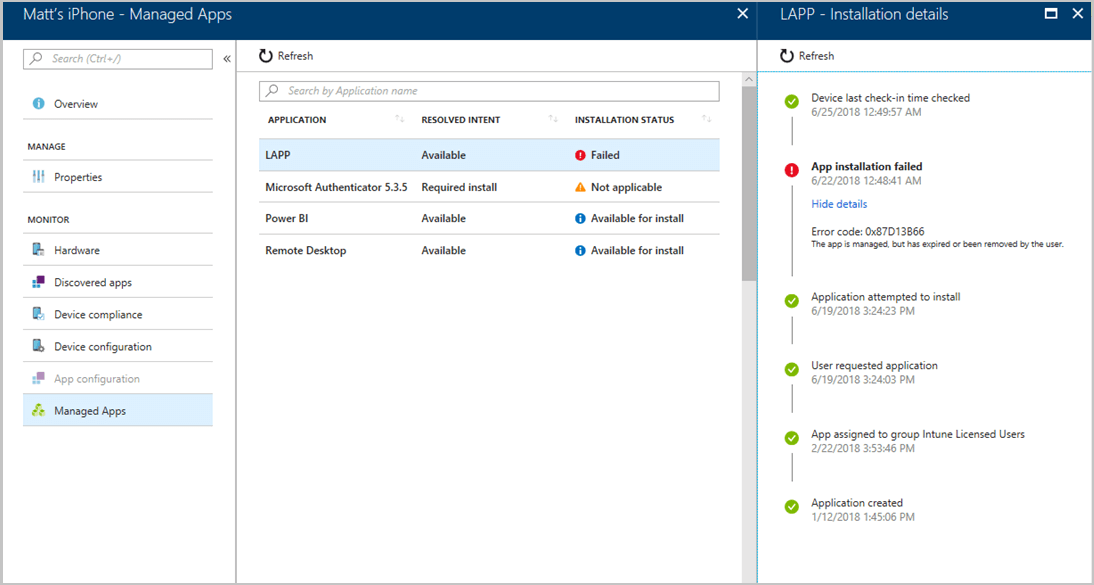
- Valitse epäonnistuneen asennuksen sisältävä sovellus avataksesi asennuslevyn (tai sivupalkin), joka tarjoaa lisätietoja asennuksen virheistä virhekoodina. Sitten käyttäjät voivat kirjoittaa muistiin virhekoodin ja muut yksityiskohdat myöhempää käyttöä varten.
2, Tarkista Tapahtumienvalvojan lokit
- Käyttäjät voivat saada lisää Windows-sovellusten Intune-asennusvirheiden tietoja Tapahtuman katselija. Voit tehdä tämän käynnistämällä Suorita-lisälaitteen painamalla Windows-näppäintä + R-pikanäppäintä.
- Kirjoita Avaa-ruutuun ”eventvwr.msc” ja napsauta OK avaa ikkuna suoraan alla olevassa tilannekuvassa.
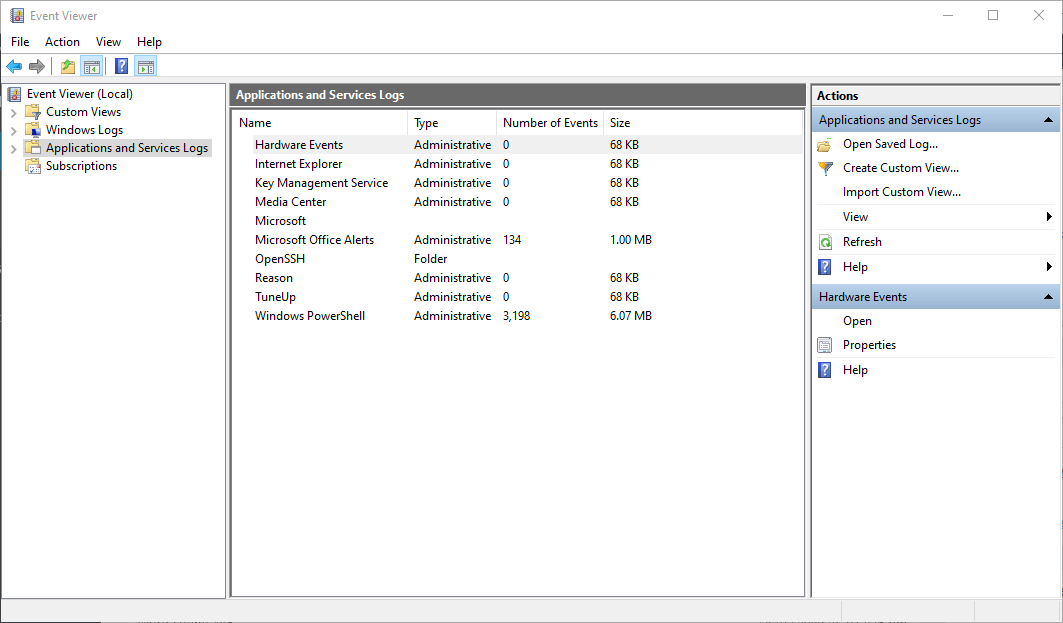
- Klikkaus Tapahtuman katselija ikkunan vasemmalla puolella.
- Valitse Sovellukset ja palvelut -lokit, Microsoftja Windows konsolipuussa.
- Napsauta sitten AppxPackagingOM ja Microsoft-Windows-AppxPakkaus / käyttö avataksesi tapahtumalokin suoraan alla olevasta tilannekuvasta. Sieltä etsitään ja valitaan viimeisimmät 404 ja 465 sovelluksen asennusvirhetapahtumat saadaksesi lisätietoja niistä.
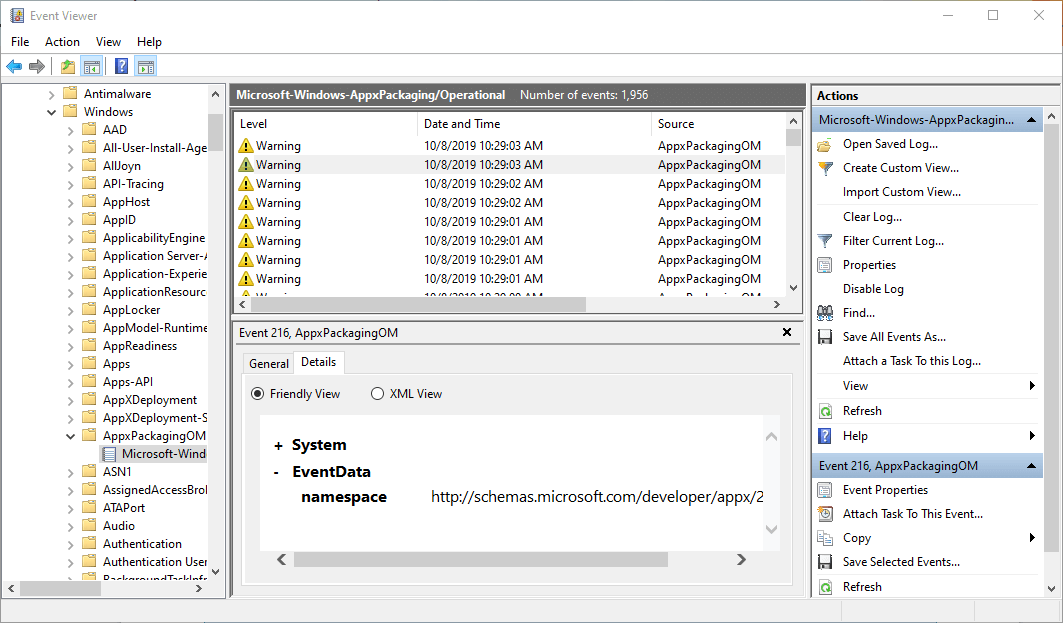
- Napsauta lisäksi AppXDeployment-Server ja Microsoft-Windows-AppXDeploymentServer / Operational tarkistaa käyttöönottovirheisiin liittyvät tapahtumat.
3. Lähetä tukipyyntö
- Intune-järjestelmänvalvojat, joilla on Azure AD -rooleja, voivat sitten lähettää tukipyyntöjä, jotka sisältävät virhekooditiedot, Intunen apuun ja tukeen. Valitse ensin ominaisuusalue Intunen Laitehallinnan hallintapaneelista.
- Valitse sitten Apu ja tuki vaihtoehto.
- Klikkaa ? Kuvake oikeassa yläkulmassa Laitehallintaportaalin solmusta.
- Valitse Microsoft Intune avaa avattava palvelu -valikko Ohje- ja tukisivu.
- Täytä sitten tekstikenttä virhetiedoilla ja napsauta Hae apua -painiketta.
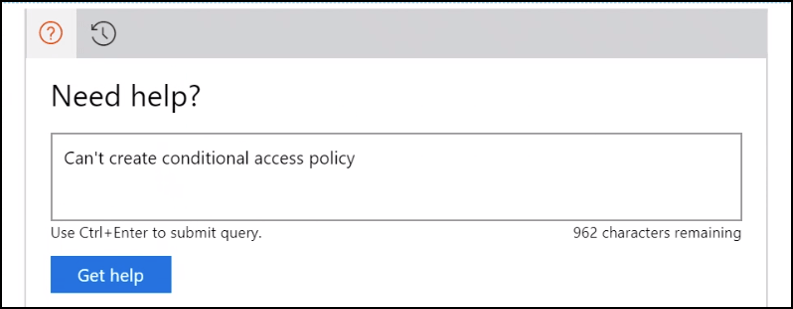
- Lähetä sähköpostipyyntö napsauttamalla Saada tukea.
- Klikkaus Uusi palvelupyyntö sähköpostitseja kirjoita sitten sähköpostiosoite, jos tarvitset apua ja tukea.
- Paina sitten Lähettää -painiketta.
Kun Intune auttaa ja tukee vastauksia, käyttäjät voivat antaa lisätietoja virhekooditiedoista, jotka on merkitty asennuslevystä ja Tapahtumienvalvojasta. Sen jälkeen Intunen tukipalvelu voi tarjota käyttäjille joitain ratkaisuvirheitä asennusvirheistä.
LIITTYVÄT TAVARAT:
- Laitteiden synkronointi MS Intunen kanssa
- Microsoft Intune lisää tuen FileVault-levyn salaukseen macOS: ssä
